Win11怎么关闭快捷键?Win11怎么关闭快捷键设置教程
来源:纯净之家
时间:2024-02-12 14:48:24 350浏览 收藏
珍惜时间,勤奋学习!今天给大家带来《Win11怎么关闭快捷键?Win11怎么关闭快捷键设置教程》,正文内容主要涉及到等等,如果你正在学习文章,或者是对文章有疑问,欢迎大家关注我!后面我会持续更新相关内容的,希望都能帮到正在学习的大家!
快捷键可以帮助Win11用户们快速的打开一些程序,不过也有一些快捷键和我们的工作内容冲突,这就使得很多的用户们在询问小编怎么关闭快捷键?用户们可以右键打开运行,之后进入到用户配置下的文件资源管理器,之后找到关闭Windows键热键就可以了,下面就让本站来为用户们来仔细的介绍一下Win11怎么关闭快捷键设置教程吧。
Win11怎么关闭快捷键设置教程
1、右击下方任务栏中的开始,选择选项列表中的“运行”打开。
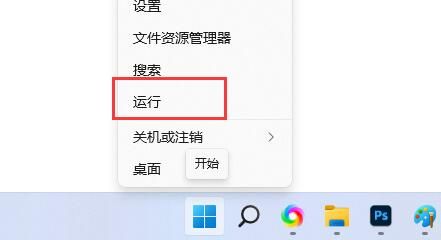
2、在打开的窗口界面中,输入“gpedit.msc”,回车打开。
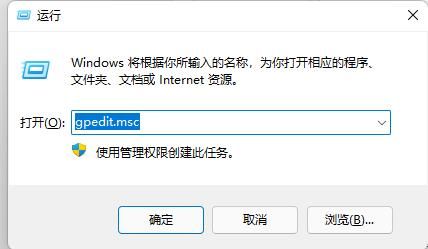
3、进入到新的窗口界面后,依次点击左侧栏中的“用户配置——管理模板——Windows组件”。
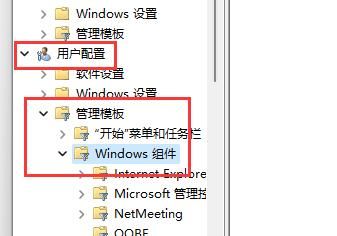
4、再点击其中的“文件资源管理器”选项。
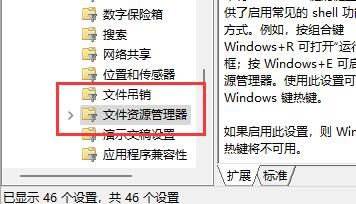
5、然后找到右侧中的“关闭Windows键热键”双击打开。
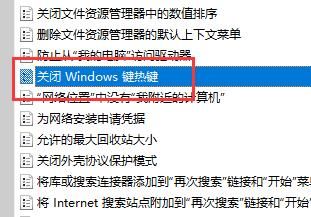
6、最后将窗口中的“已启用”勾选上,随后将电脑重启即可解决问题。
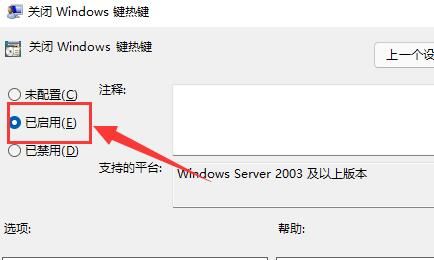
今天关于《Win11怎么关闭快捷键?Win11怎么关闭快捷键设置教程》的内容介绍就到此结束,如果有什么疑问或者建议,可以在golang学习网公众号下多多回复交流;文中若有不正之处,也希望回复留言以告知!
声明:本文转载于:纯净之家 如有侵犯,请联系study_golang@163.com删除
相关阅读
更多>
-
501 收藏
-
501 收藏
-
501 收藏
-
501 收藏
-
501 收藏
最新阅读
更多>
-
272 收藏
-
207 收藏
-
465 收藏
-
205 收藏
-
173 收藏
-
318 收藏
-
293 收藏
-
214 收藏
-
265 收藏
-
257 收藏
-
174 收藏
-
441 收藏
课程推荐
更多>
-

- 前端进阶之JavaScript设计模式
- 设计模式是开发人员在软件开发过程中面临一般问题时的解决方案,代表了最佳的实践。本课程的主打内容包括JS常见设计模式以及具体应用场景,打造一站式知识长龙服务,适合有JS基础的同学学习。
- 立即学习 543次学习
-

- GO语言核心编程课程
- 本课程采用真实案例,全面具体可落地,从理论到实践,一步一步将GO核心编程技术、编程思想、底层实现融会贯通,使学习者贴近时代脉搏,做IT互联网时代的弄潮儿。
- 立即学习 516次学习
-

- 简单聊聊mysql8与网络通信
- 如有问题加微信:Le-studyg;在课程中,我们将首先介绍MySQL8的新特性,包括性能优化、安全增强、新数据类型等,帮助学生快速熟悉MySQL8的最新功能。接着,我们将深入解析MySQL的网络通信机制,包括协议、连接管理、数据传输等,让
- 立即学习 500次学习
-

- JavaScript正则表达式基础与实战
- 在任何一门编程语言中,正则表达式,都是一项重要的知识,它提供了高效的字符串匹配与捕获机制,可以极大的简化程序设计。
- 立即学习 487次学习
-

- 从零制作响应式网站—Grid布局
- 本系列教程将展示从零制作一个假想的网络科技公司官网,分为导航,轮播,关于我们,成功案例,服务流程,团队介绍,数据部分,公司动态,底部信息等内容区块。网站整体采用CSSGrid布局,支持响应式,有流畅过渡和展现动画。
- 立即学习 485次学习
